近日有一些小伙伴咨询小编几何画板如何绘制周角?下面就为大家带来了几何画板绘制周角的方法,有需要的小伙伴可以来了解了解哦。
第一步:打开几何画板,选择左边侧边栏“自定义工具”——角工具——做周角(含箭头),
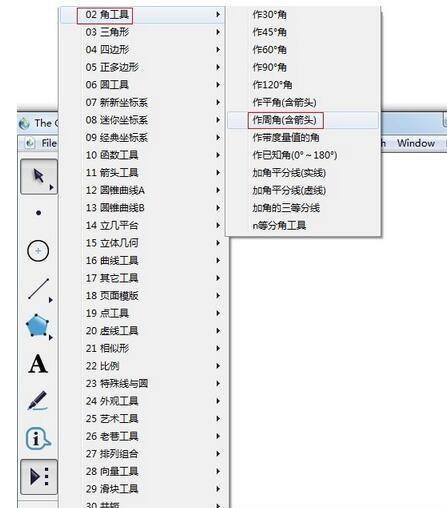
第二步:在画布上面单击一下确定周角一边上的一个端点,然后拖动鼠标确定好另一个端点,在单击一下就能绘制出周角了。
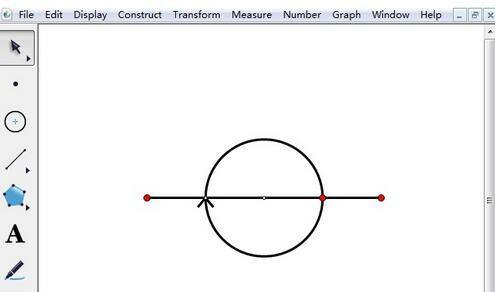
第三步:单击左边侧边栏“移动箭头工具”,按住左边端点上下拖动可以使周角绕着另一个端点旋转,左右拖动可以改变线段长度。
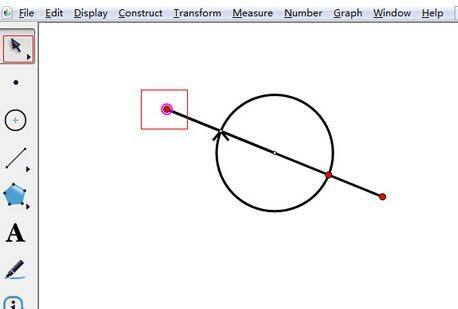
第四步:单击左边侧边栏“移动箭头工具”,按住右边端点上下拖动可以使周角绕着另一个端点旋转,左右拖动可以改变线段长度。

第五步:单击左边侧边栏“移动箭头工具”,按住除两个端点外的其他位置拖动可以使周角移动到合适位置。
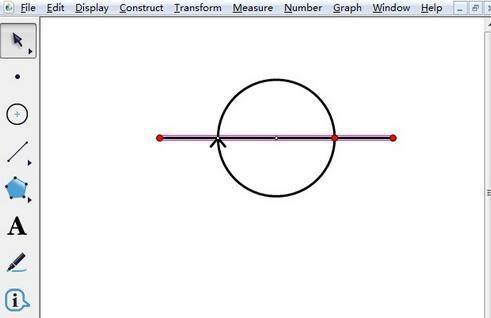
以上就是小编给大家带来的几何画板如何绘制周角的全部内容,希望能够帮助到大家哦。











